Microsoft Teams で簡単にアクセスできるようにアプリをピン留めする
よく使うアプリをすぐに利用できます。
Teams の左側にアプリを 固定する
Teams の左側にある [その他]![[その他のオプション] ボタン](https://support.content.office.net/ja-jp/media/d6c70643-162c-4414-954a-9bcb33ee4bc5.png)
アプリのアイコンを右クリックして [ピン留めする]
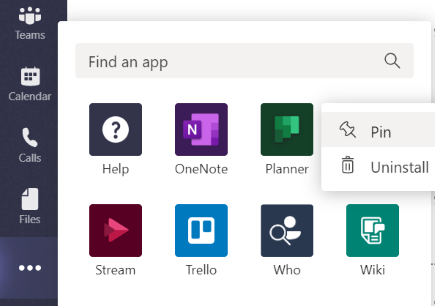
ヒント:アイコンをドラッグ アンド ドロップすると、左側のすべてを並べ替えることができます。
メッセージングのためのアプリをピン留めする
同様に、メッセージ形式オプションのすぐ横にアプリをメッセージ用にピン留めできます。
メッセージを入力するボックスの下にある ![[その他のオプション] ボタン](https://support.content.office.net/ja-jp/media/d6c70643-162c-4414-954a-9bcb33ee4bc5.png)

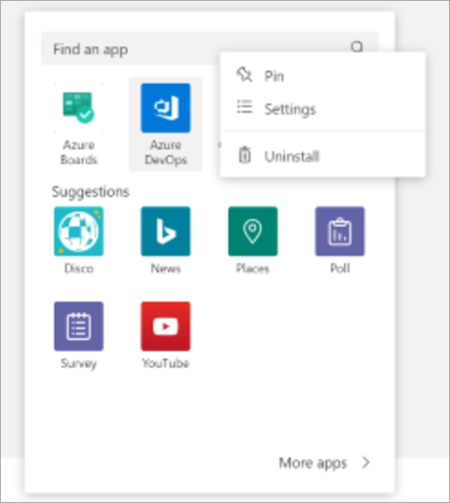
アプリのピンを外す
アプリのアイコンを右クリックし、[ピンを外す]










